iTunes Connect
O iTunes Connect é o serviço que você deve acessar para poder publicar seu app na App Store.
Através dele você define as informações principais do seu app para ser visto na App Store, define as imagens de prévia, mas também permite definir qual versão do seu app será testada, será publicada em modo beta e até vendida oficialmente na loja.
Antes porém de poder publicar seu app na loja você deverá finalizar sua inscrição nesse serviço.
Inscrição
Siga as instruções a seguir para finalizar sua inscrição no iTunes Connect.
1. Acesse o endereço https://developer.apple.com/membercenter e digite seus dados de acesso.
2. Clique no link iTunes Connect:
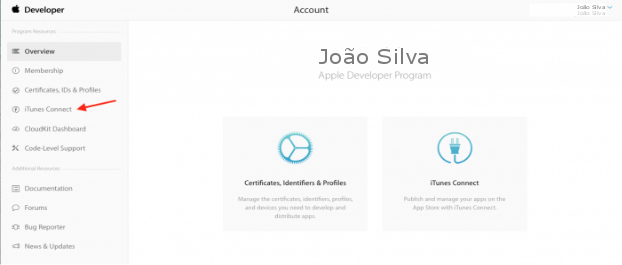
No primeiro acesso você verá um texto de apresentação.
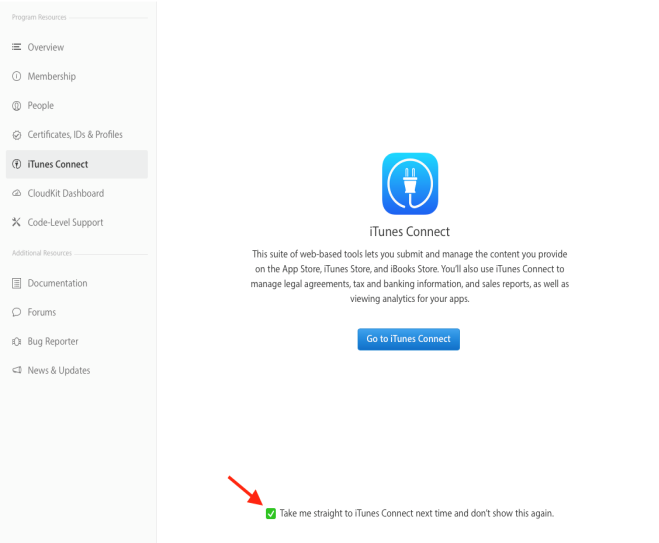
3. Ainda no primeiro acesso você terá de aceitar os Termos de Uso.
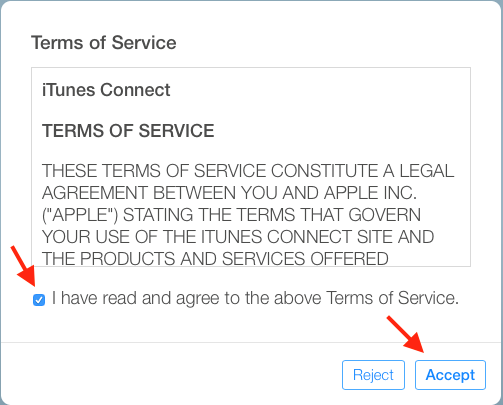
4. Para publicar apps pagas você terá que aceitar ainda mais outros termos e contratos, para isso clique em "Agreements, Tax and Banking".
Caso seus apps sejam todos gratuitos esse passo não é necessário e você pode pular para o passo Enviando seu App.
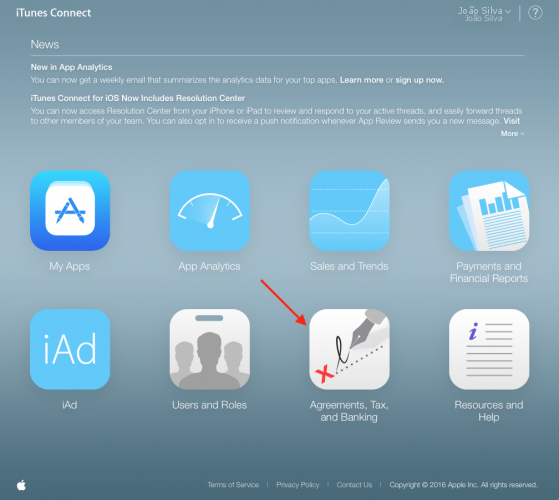
5. Será necessário assinar eletronicamente um contrato para aplicações pagas. Para isso é necessário requisitar este contrato. Clique em "Request".
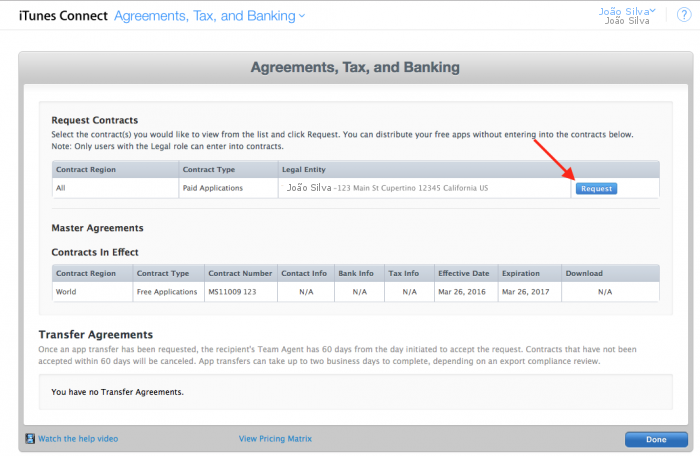
6. Aceite os termos e clique em "Submit".
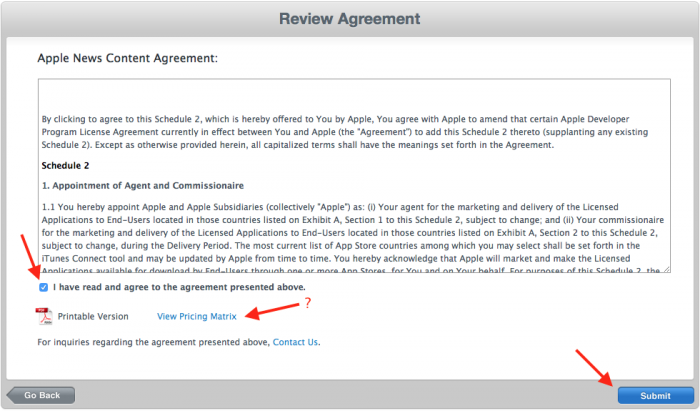
Será necessário fornecer informações de contato de sua empresa.
1. Na célula abaixo de "Contact Info" clique no botão "Set Up".
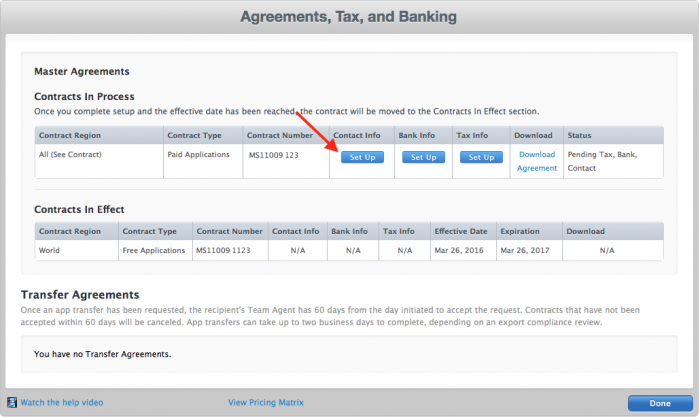
2. Clique no botão "Add New Contact".
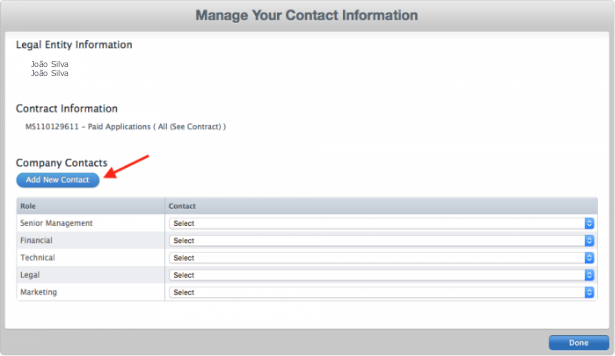
3. Adicione as informações nos campos Primeiro Nome, Último Nome, E-mail, Cargo, Telefone.
4. Clique em "Save".
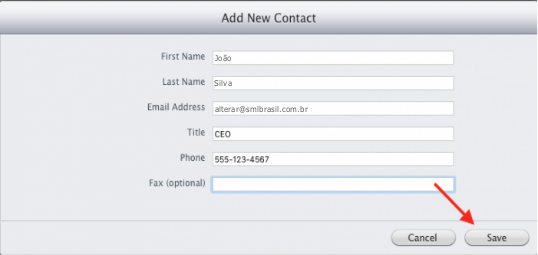
Se você cadastrou-se como desenvolvedor individual pode colocar-se como contato em todos os papéis (roles). Caso contrário repita a operação definindo os demais contatos. Uma vez terminado o processo clique no botão "Done".
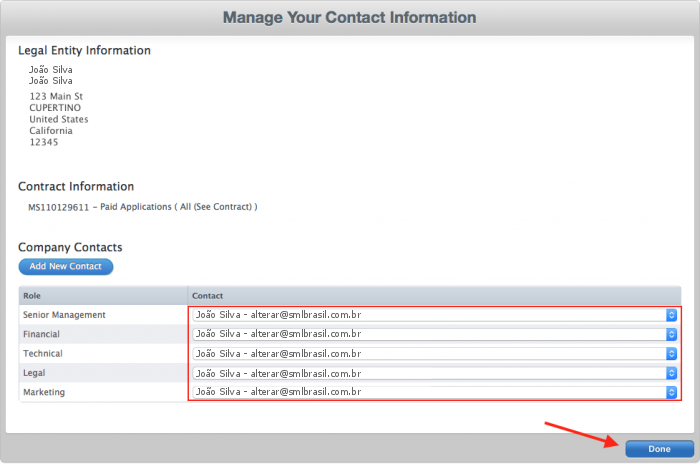
1. Abaixo da célula "Bank Info", clique no botão "Set Up".
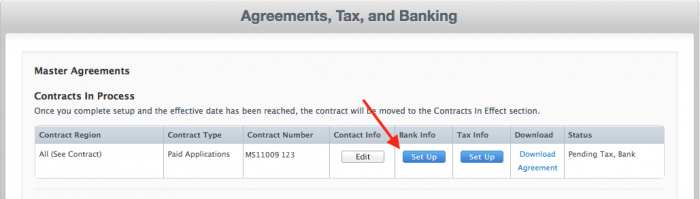
2. Adicione informações bancárias.
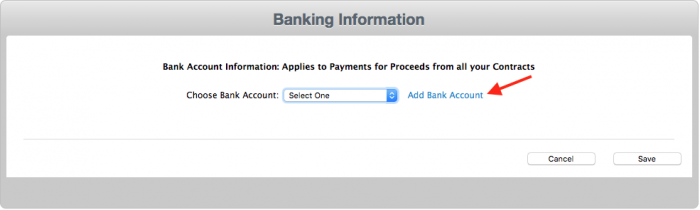
3. Escolhe o país adequado e clique em "Next".
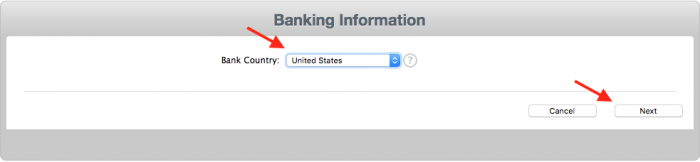
4. Preencha a informação de sua conta bancária no formato "ABA Routing number". Clique em "Next".
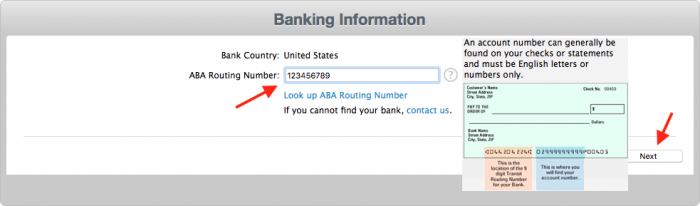
5. Escolha sua agência. Clique em "Next".
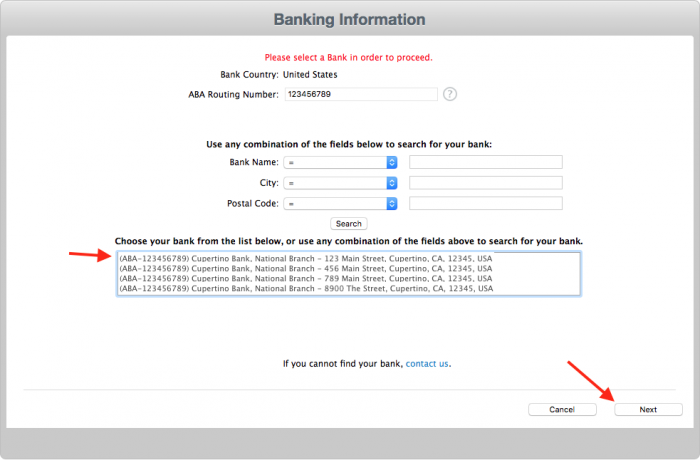
6. Confirma as informações digitadas. Clique em "Next".
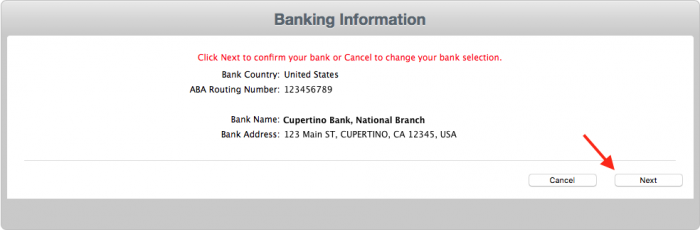
7. Digite o número de sua conta. Clique em "Next".
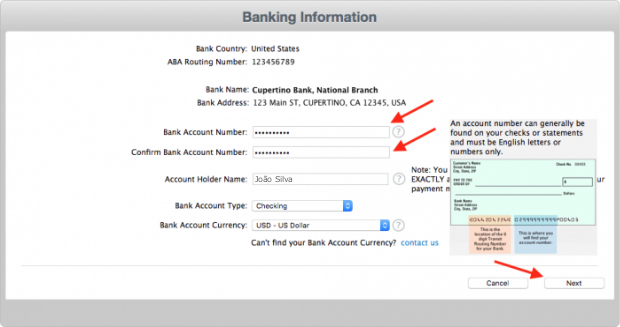
8. Confirme que as informações estão corretas. Clique em "Save".
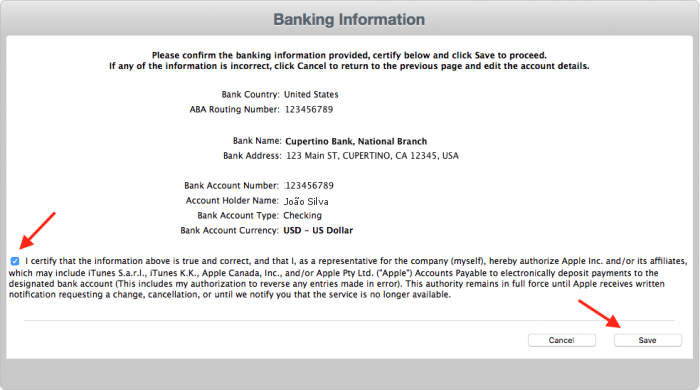
9. Marque o checkbox de confirmação. Clique em "Save".
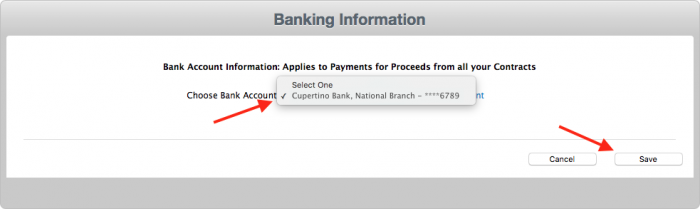
1. Abaixo da célula "Tax Info" clique no botão "Set Up".
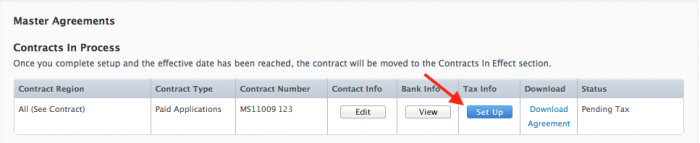
2. O site indica que o preenchimento do formulário de tributação dos Estados Unidos é de preenchimento obrigatório a todos.
3. Clique em "Set Up" abaixo da seção "U.S. Tax Forms".
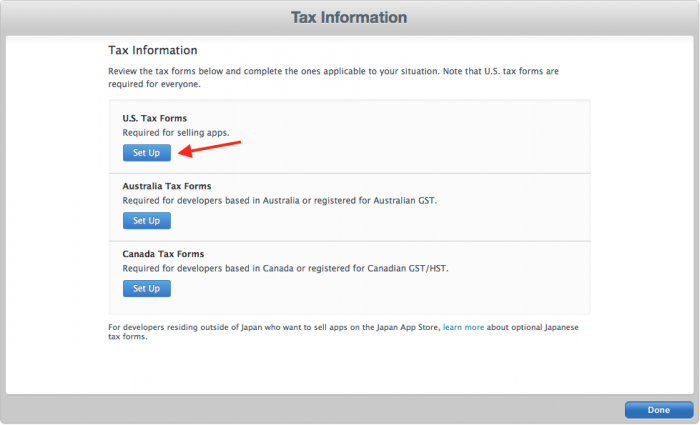
4. Preencha todos os campos e marque os checkbox de aceitação. Clique em "Submit".
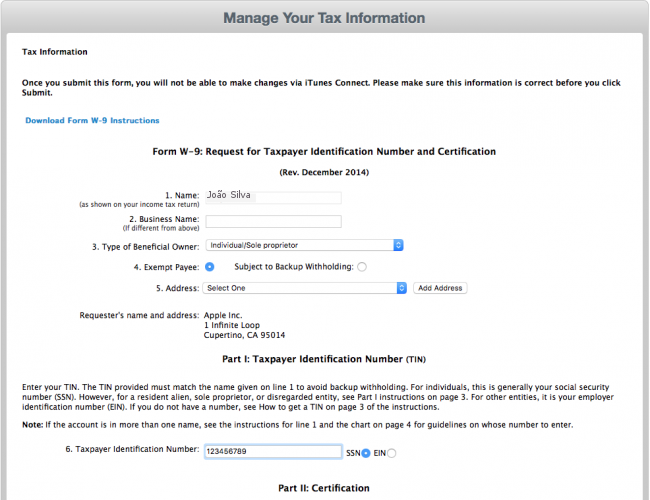
-
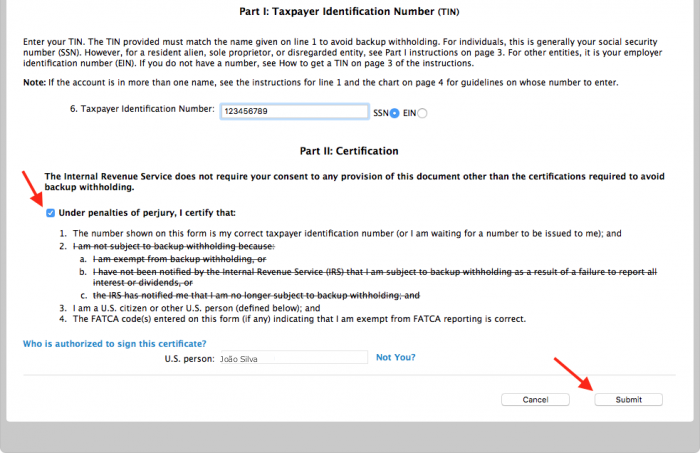
Nesse momento todas as informações obrigatórias estão preenchidas e serão verificadas pela Apple.
Esse processo pode levar algumas horas.
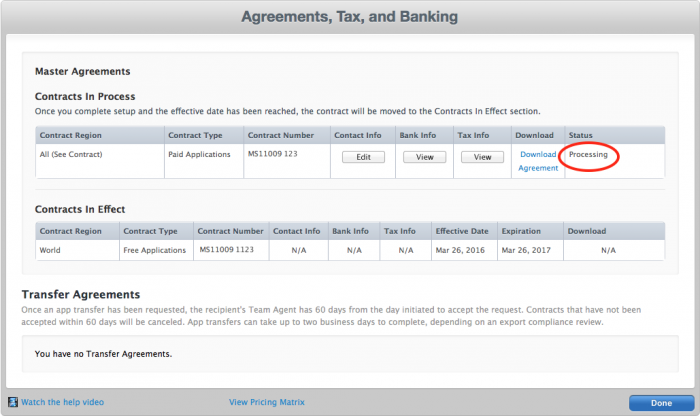
Uma vez que o processamento tenha finalizado você terá acesso a baixar os contratos.
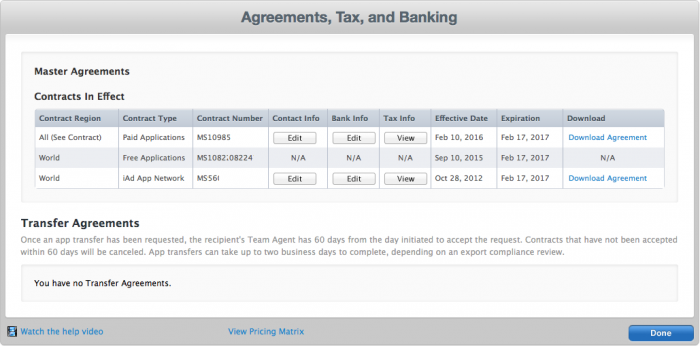
5. Clique em "Done" para voltar para a página principal do iTunes Connect.
O procedimento de cadastramento está encerrado.